如何查看电脑显卡型号(Windows & macOS 全攻略)
当你需要升级驱动、畅玩新游戏,或是排查显示问题时,准确知道电脑里装的是什么显卡至关重要,别担心,查找显卡型号并非难事,无需拆开机箱,下面这些方法轻松帮你搞定!
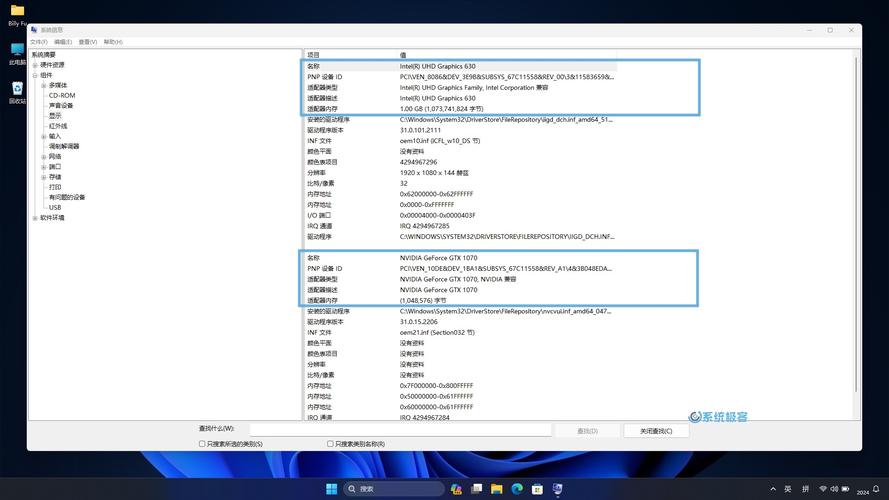
最直观:系统设置里快速查看 (Windows 10/11)
- 右键点击桌面空白处: 在桌面任何没有图标的地方点击鼠标右键。
- 选择“显示设置”: 在弹出的菜单中找到并点击它。
- 滚动到底部,点击“高级显示设置”: 这个选项通常在页面最下方。
- 查看“显示信息”: 在“高级显示设置”页面中,找到“显示器X的连接属性”(X通常为1),点击它。
- 找到显卡型号: 在弹出的新窗口顶部,你会看到“适配器类型”或类似名称,下面清晰列出的就是你的显卡型号(NVIDIA GeForce RTX 3060, AMD Radeon RX 6700 XT, Intel UHD Graphics 630)。
最通用:设备管理器法 (Windows 通用)
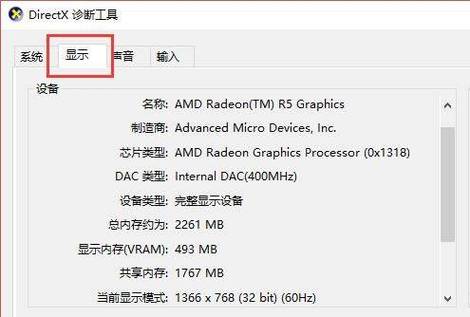
- 打开设备管理器:
- 快捷键法:同时按下
Windows 键 + X,然后选择“设备管理器”。 - 搜索法:点击任务栏的搜索图标(或按
Windows 键 + S),输入“设备管理器”,点击打开。
- 快捷键法:同时按下
- 展开“显示适配器”: 在设备管理器窗口里,找到并双击“显示适配器”类别,将其展开。
- 查看显卡型号: 展开后,下面列出的设备名称就是你的显卡型号,如果电脑有集成显卡(通常来自Intel或AMD APU)和独立显卡(NVIDIA或AMD),这里会同时显示两个设备。
小提示: 如果设备管理器里显示的是“Microsoft 基本显示适配器”或带黄色感叹号/问号,说明系统未能正确识别显卡或驱动未安装/有问题,需要安装官方驱动后才能显示正确型号。
专业工具:DirectX 诊断工具 (Windows 通用)
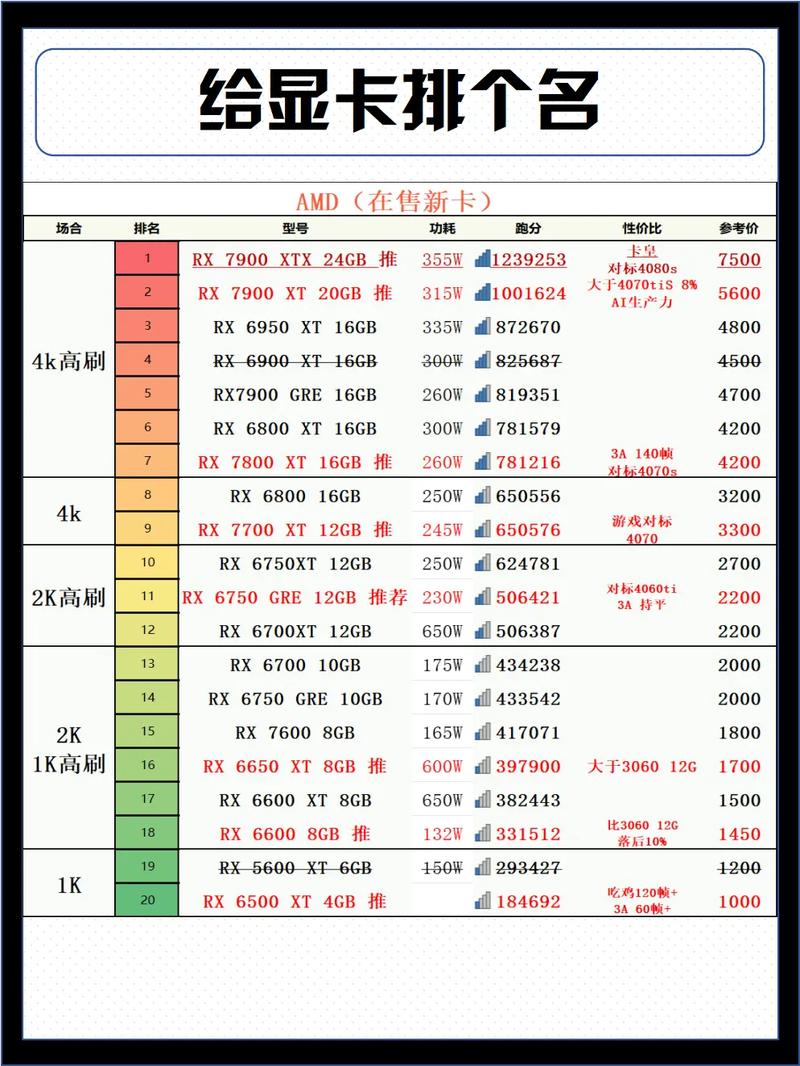
- 运行命令: 同时按下
Windows 键 + R打开“运行”对话框。 - 输入命令: 在打开的运行框中输入
dxdiag,然后按回车键或点击“确定”。 - 等待检测: 系统会启动“DirectX 诊断工具”并收集信息。
- 查看“显示”选项卡: 工具打开后,默认在“系统”选项卡,请点击上方的“显示”选项卡。
- 获取显卡信息: 在“设备”区域,你可以看到:
- 名称: 这就是你的显卡型号。
- 制造商: 显卡芯片厂商(如 NVIDIA、AMD、Intel)。
- 芯片类型: 通常与名称一致。
- 显存大小 (DAC 类型): 显示显卡的显存容量(如 4096MB)。
- 驱动信息: 当前安装的驱动程序版本和日期。
第三方软件:获取更详尽信息
如果你需要更全面的硬件信息(如核心频率、温度、风扇转速等),或者设备管理器无法显示正确型号,第三方软件是绝佳选择:
- GPU-Z: (TechPowerUp出品) 这是查看显卡信息的标杆工具,小巧、免费、专注显卡,提供极其详尽的参数,是硬件爱好者的首选,下载运行即可,主界面清晰展示型号、芯片、工艺、发布日期、显存类型大小、总线宽度、驱动版本、实时传感器数据等。
- HWiNFO: 功能强大的综合性硬件检测工具,同样免费,提供整个系统硬件的深度信息,显卡部分同样非常详细。
- CPU-Z: (CPUID出品) 虽然以查看CPU信息闻名,但其“Graphics”或“显卡”选项卡也能提供显卡的基本型号和核心信息。
重要提醒: 下载第三方工具时,务必从官方网站获取,避免捆绑软件或恶意程序。
命令行高手:系统信息或命令提示符 (Windows)
- 系统信息法:
- 按
Windows 键 + R,输入msinfo32,回车。 - 展开“组件” > “显示”,在右侧即可看到显卡名称(适配器描述)。
- 按
- 命令提示符/PowerShell法:
- 按
Windows 键 + R,输入cmd或powershell,回车。 - 输入以下命令之一:
wmic path win32_VideoController get name(最简洁,直接列出显卡名称)dxdiag /t dxdiag.txt(生成包含详细信息的报告文件,在生成的txt文件中搜索“Card name”)
- 按
Mac 用户看这里:苹果电脑显卡型号查询
在 macOS 系统中,查看显卡信息同样简单:
- 点击屏幕左上角的苹果菜单: 选择“关于本机”。
- 查看概览: 在“概览”标签页中,你会看到基本的图形卡信息(如“Apple M1 Pro 芯片 (14核图形处理器)” 或 “AMD Radeon Pro 5500M 4 GB”)。
- 获取详细信息: 如需更详尽的信息(如显存大小、供应商等):
- 在“关于本机”窗口中,点击“系统报告...”按钮。
- 在左侧边栏的“硬件”部分下,找到并点击“图形卡/显示器”。
- 在右侧面板中,你将看到所有图形处理器(集成/独显)的型号、芯片类型、供应商、显存等详细信息。
关键点提示:
- 双显卡笔记本: 很多笔记本同时具备低功耗的集成显卡(用于日常办公)和性能更强的独立显卡(用于游戏、设计),在设备管理器或系统信息中通常会同时列出两者,独立显卡通常会在型号中包含 NVIDIA GeForce、AMD Radeon 等字样。
- 驱动的重要性: 知道显卡型号后,务必到显卡厂商(NVIDIA / AMD / Intel)官网下载并安装最新的官方驱动程序,能显著提升性能、解决兼容性问题并修复错误。
- “Microsoft 基本显示适配器”怎么办? 这表明系统没有正确安装显卡驱动,你需要根据查找到的显卡型号(可通过主板型号推测或使用第三方工具如GPU-Z在未装驱动时识别基础信息),去官网下载对应驱动安装。
个人观点: 定期了解自己的显卡型号并保持驱动更新,不仅关乎游戏帧数和创意软件流畅度,更是系统稳定运行的基础保障,一次简单的查询操作,往往能避免后续很多显示异常或性能瓶颈的困扰,值得每位电脑用户掌握。









评论列表 (0)